Det nøyaktige beregnende av fremtidige data i Excel kan bidra til betydelig tidsbesparelse i arbeidshverdagen. Spesielt når det gjelder å ta hensyn til spesielle åpningstider eller helligdager i beregningen, er det viktig å jobbe med riktige funksjoner. I denne veiledningen viser jeg deg hvordan du kan beregne en fremtidig leveringsdato med tanke på spesielle fridager og helligdager.
Viktigste funn
- Excel-funksjonen ARBEITSTAG.INTL muliggjør beregning av fremtidige data som bare gjelder på spesifikke arbeidsdager.
- Du kan inkludere helgedager og helligdager i beregningen for å oppnå mer nøyaktige resultater.
- Det er mulig å inkludere egne arbeidsmodeller i beregningen for å øke fleksibiliteten.
Trinn-for-trinn-veiledning
1. Forstå grunnleggende arbeidstidoppsett
I første omgang bør du være klar over de ulike arbeidstidsmodellene. Noen selskaper har ikke bare stengt på lørdag og søndag, men også ukedager som fridager. Dette er spesielt tilfelle i små selskaper der deltidsansatte jobber.
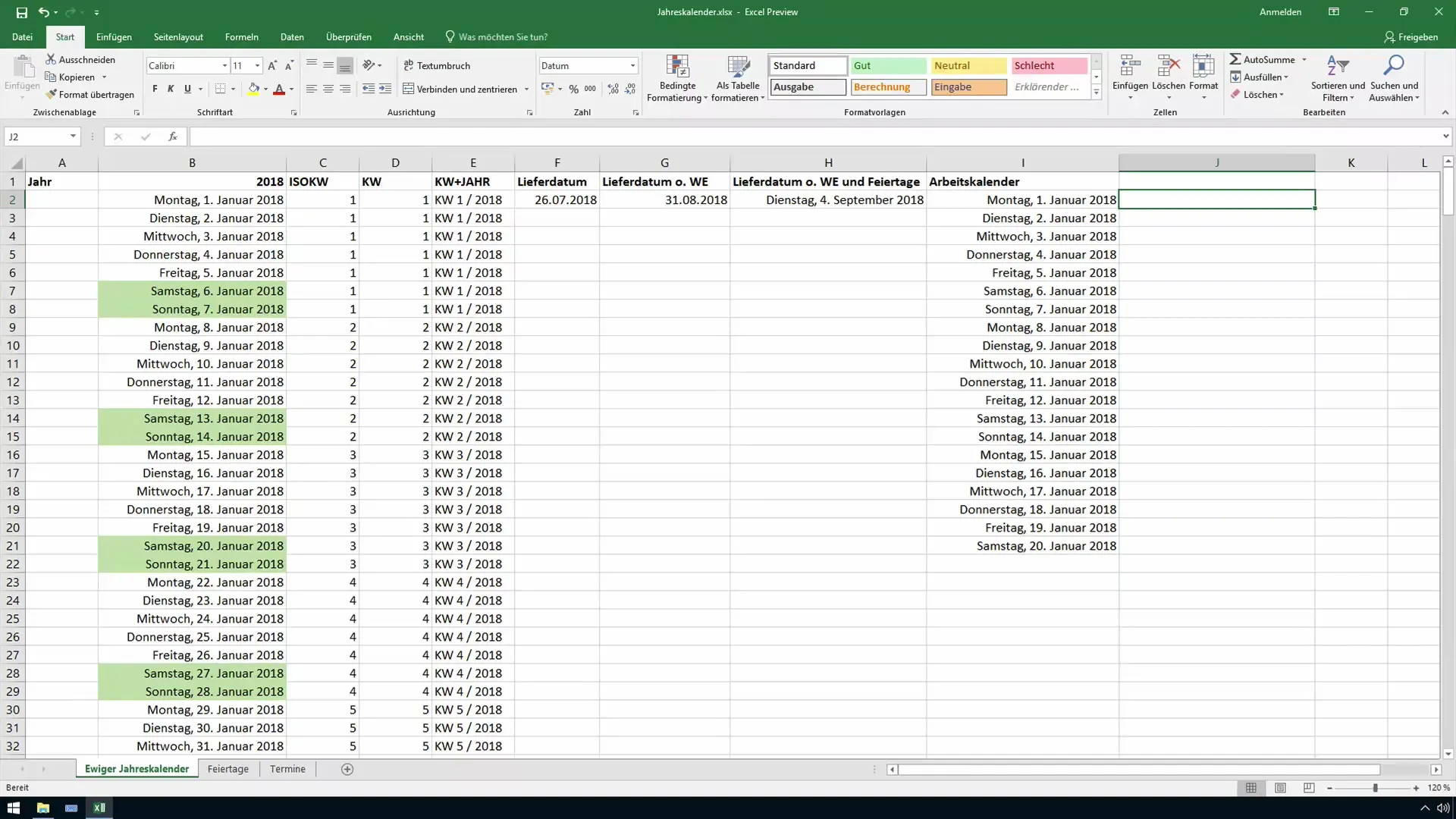
2. Definer leveringstider
Hvis du vil tilpasse leveringstidene, må det være klart hvilke dager ansatte er tilgjengelige. Hvis et selskap for eksempel bare har åpent tirsdag til torsdag, vil dette påvirke leveringstiden.
3. Bruk ARBEITSTAG.INTL-funksjonen
Nå er det på tide å bruke Excel-funksjonen ARBEITSTAG.INTL. Denne funksjonen lar deg definere dagene det jobbes på. Du kan angi startdatoen - i dette tilfellet for eksempel dagens dato - og antall dager som skal legges til.
4. Definer spesifikke helgedager
Med ARBEITSTAG.INTL-funksjonen kan du nå også angi spesifikke helgedager. Du angir hvilke dager du vil betrakte som helger i en parameter. Standard er lørdag og søndag, men du kan også velge andre kombinasjoner.
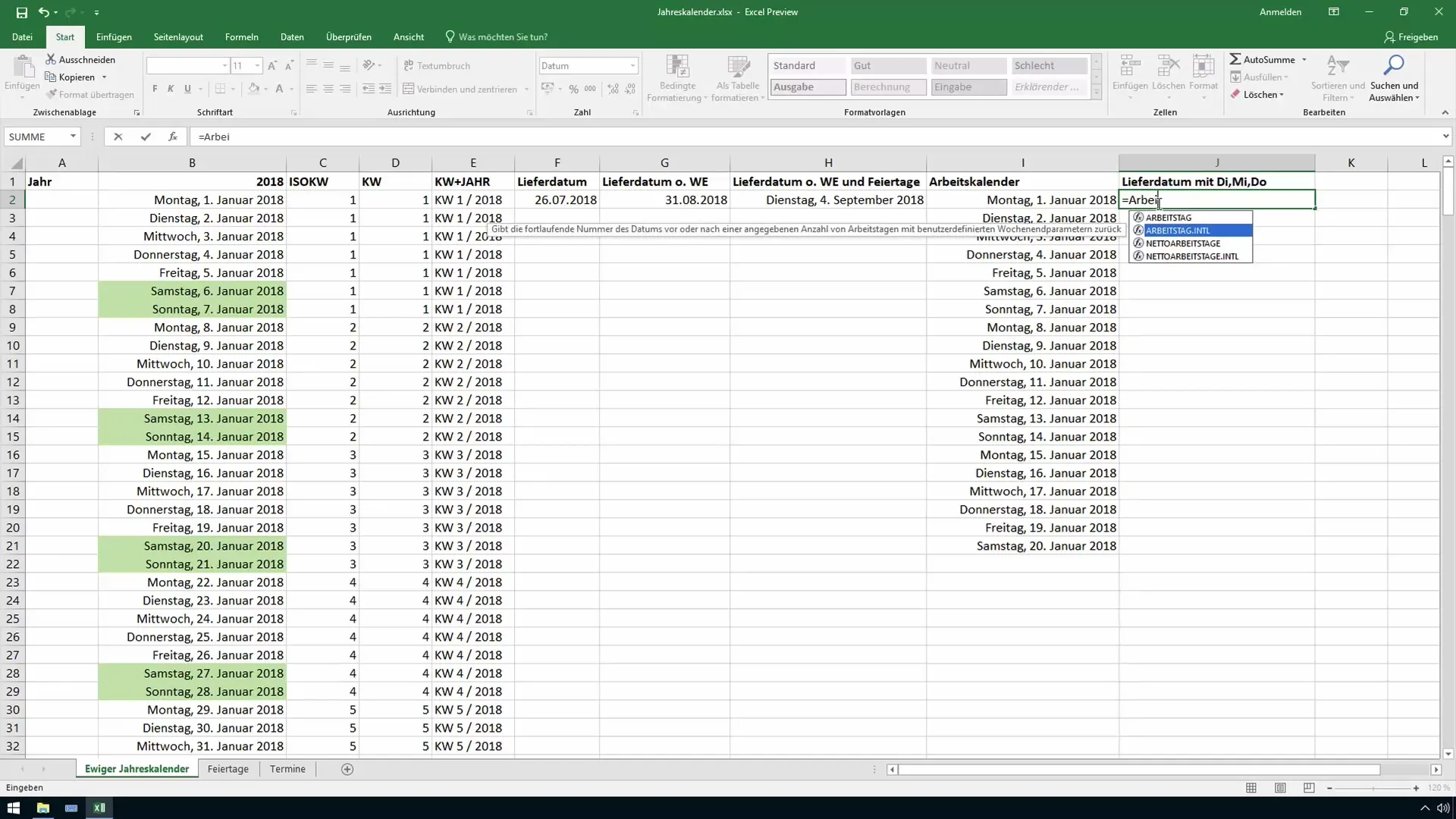
5. Inkluder helligdager
I tillegg til helgedagene, kan du også inkludere helligdager i en annen del av prosessen. Du lister opp helligdagene på et eget regneark og legger dem deretter inn i ligningen.
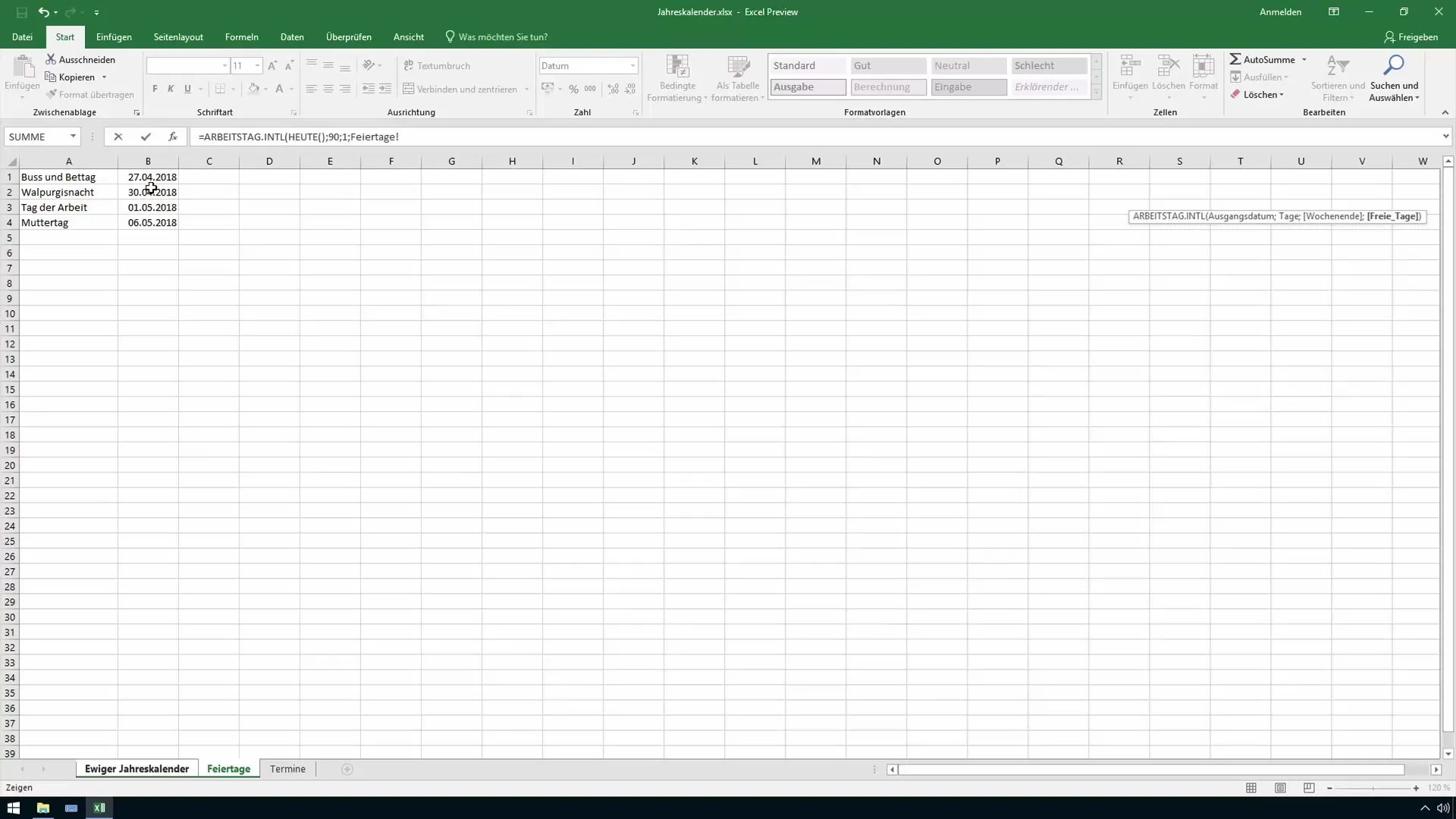
6. Utføre eksempelberegning
Nå kan du utføre en eksempelberegning. Hvis du for eksempel vil sette leveringsdatoen til 4. september 2018, kan du ved å følge de tidligere trinnene forsikre deg om at denne datoen er korrekt ved å inkludere både helligdager og spesielle åpningstider.
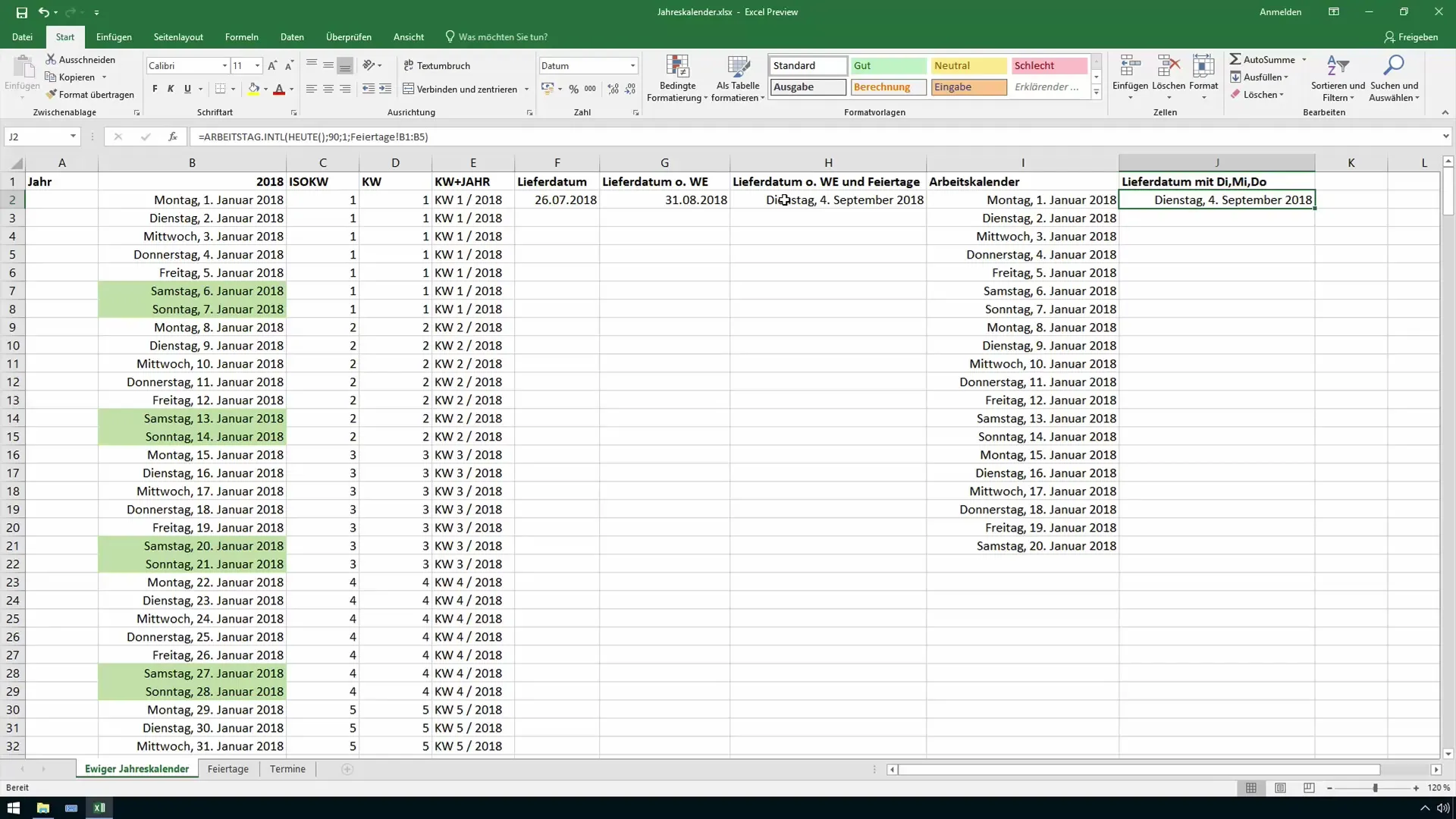
7. Kontroller resultatet
Etter at du har tastet inn de relevante dataene, bør du sjekke det endelige resultatet. Pass på at alle dager som ikke regnes som arbeidsdager, er riktig ekskludert.
8. Definer fleksible arbeidsmodeller
For ekstra fleksibilitet kan du også definere egne arbeidsmodeller. Dette gjøres ved å bruke en og null i funksjonen, der en står for "aktiv" og null for "stengt". På denne måten kan du direkte angi hvilken dag som skal utelukkes fra beregningen.
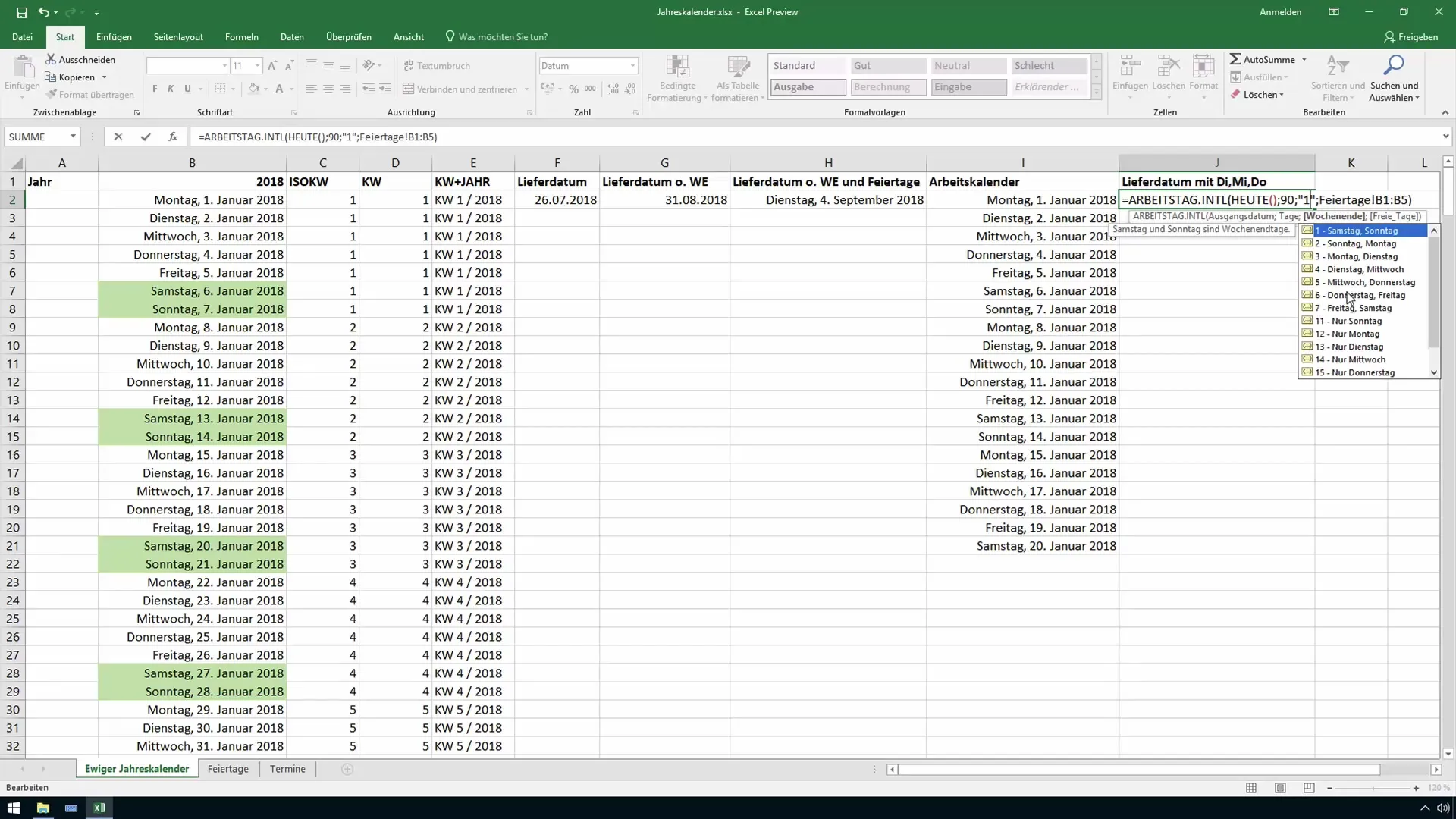
9. Sjekk virkningene på leveringsdatoen
Etter å ha justert alle parameterne, sjekk virkningene på leveringsdatoen. Hvis for eksempel arbeidsdagene er færre i løpet av 3 dager, vil den opprinnelige datoen forskyves deretter.
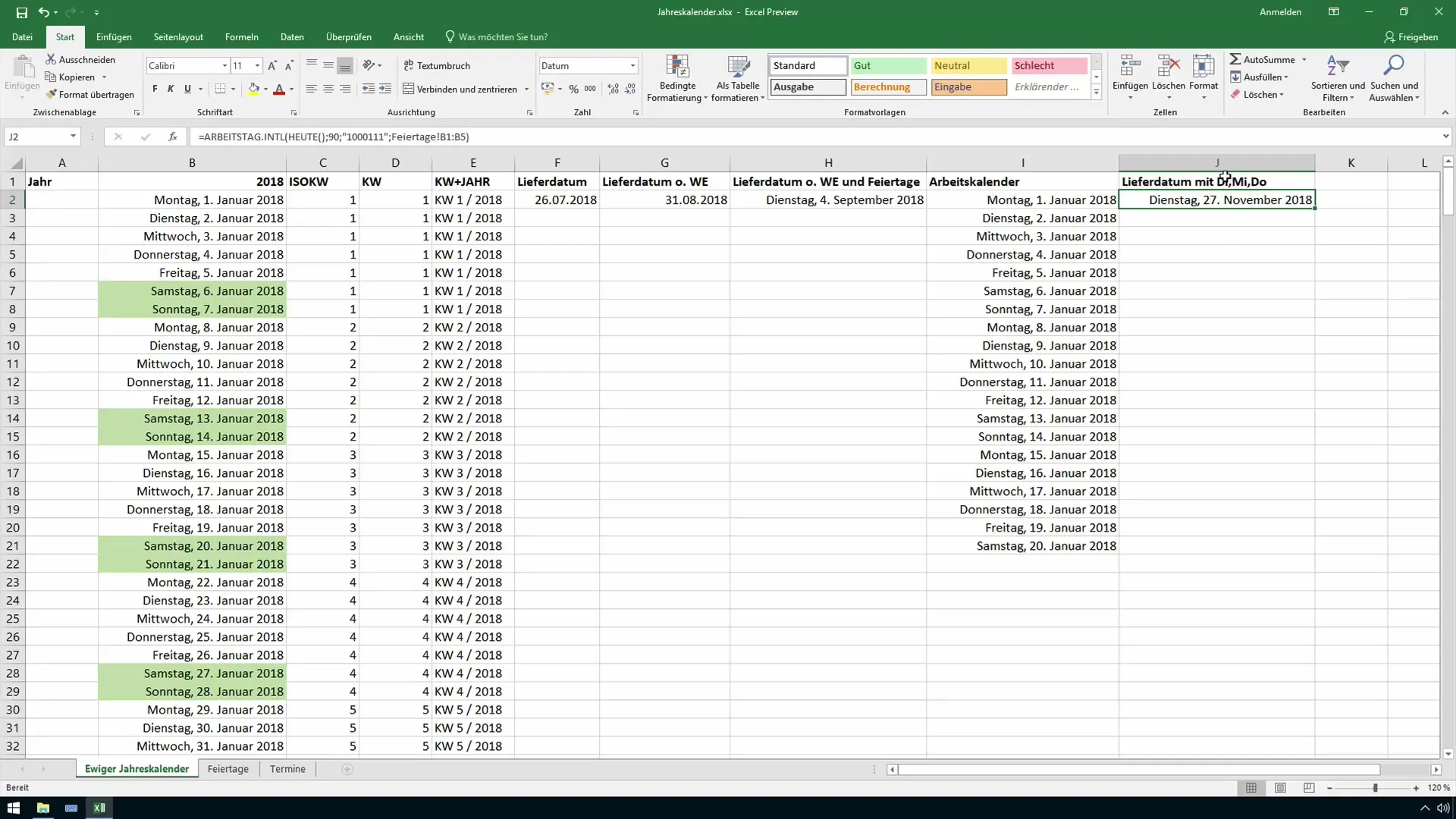
10. Konklusjon
Riktig håndtering av funksjonen er avgjørende for beregningen av nøyaktige leveringsdatoer. Vær nøye med å justere alle parameterne riktig for å garantere nøyaktige resultater. Hvis du har spørsmål, nøl ikke med å spørre!
Sammendrag
I denne veiledningen har du lært hvordan du kan beregne en fremtidig dato i Excel ved hjelp av funksjonen ARBEITSTAG.INTL med hensyn til helger, helligdager og spesielle arbeidstidsmodeller. Disse kunnskapene vil hjelpe deg med å jobbe mer effektivt på kontoret og sikre tidsriktige leveranser.
Ofte stilte spørsmål
Hvordan bruker jeg funksjonen ARBEITSTAG.INTL?Du angir startdatoen, antall arbeidsdager som skal legges til, helgedager og helligdager.
Kan jeg også legge til helligdager fra et annet ark?Ja, du kan importere helligdager fra et separat ark ved å angi dem i funksjonen.
Hva er forskjellen mellom ARBEITSTAG og ARBEITSTAG.INTL?ARBEITSTAG.INTL lar deg definere spesifikke helgedager og inkludere ekstra helligdager.


